μετατρέψτε MPG / MPEG σε MP4 με υψηλή ταχύτητα και υψηλή ποιότητα εικόνας / ήχου.
- Μετατρέψτε το AVCHD σε MP4
- Μετατροπή MP4 σε WAV
- Μετατρέψτε το MP4 σε WebM
- Μετατροπή MPG σε MP4
- Μετατροπή SWF σε MP4
- Μετατροπή MP4 σε OGG
- Μετατροπή VOB σε MP4
- Μετατρέψτε το M3U8 σε MP4
- Μετατρέψτε το MP4 σε MPEG
- Ενσωματώστε τους υποτίτλους σε MP4
- Διαχωριστές MP4
- Κατάργηση του ήχου από το MP4
- Μετατρέψτε τα βίντεο 3GP σε MP4
- Επεξεργασία αρχείων MP4
- Μετατροπή AVI σε MP4
- Μετατροπή MOD σε MP4
- Μετατρέψτε το MP4 σε MKV
- Μετατροπή WMA σε MP4
- Μετατρέψτε το MP4 σε WMV
3 εξαιρετικές μέθοδοι για εύκολη εναλλαγή βίντεο YouTube
 αναρτήθηκε από Λίζα Οου / 24 Φεβ 2023 16:00
αναρτήθηκε από Λίζα Οου / 24 Φεβ 2023 16:00Ένα μαύρο κενό θα υπάρχει και στις δύο πλευρές του βίντεο εάν το ανεβάσετε σε κατακόρυφη προβολή στο YouTube. Υπάρχουν πολλοί τρόποι για να αφαιρέσετε αυτές τις πλεονάζουσες πλευρές. Σε αυτό το περιστατικό, η εναλλαγή βίντεο είναι η καλύτερη τεχνική που μπορείτε να εκτελέσετε.
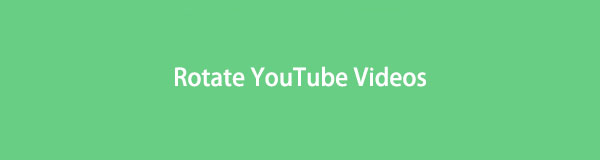
Το YouTube περιστρέφει το βίντεο χρησιμοποιώντας το ενσωματωμένο εργαλείο του. Είναι ο πιο εύκολος τρόπος να περιστρέψτε το βίντεό σας. Επιπλέον, μπορείτε να χρησιμοποιήσετε εργαλεία για αυτό το ζήτημα. Μπορείτε να χρησιμοποιήσετε το κορυφαίο λογισμικό, FoneLab Video Converter Ultimate. Θα σας επιτρέψει να βιώσετε την πιο ομαλή διαδικασία περιστροφής βίντεο. Αν θέλετε να εξερευνήσετε περισσότερα, προχωρήστε.
Το Video Converter Ultimate είναι το καλύτερο λογισμικό μετατροπής βίντεο και ήχου το οποίο μπορεί να μετατρέψει MPG / MPEG σε MP4 με γρήγορη ταχύτητα και υψηλή ποιότητα εικόνας / ήχου.
- Μετατρέψτε οποιοδήποτε βίντεο / ήχο όπως MPG, MP4, MOV, AVI, FLV, MP3 κ.λπ.
- Υποστήριξη μετατροπής βίντεο 1080p / 720p HD και 4K UHD.
- Ισχυρές λειτουργίες επεξεργασίας όπως Trim, Crop, Rotate, Effects, Enhance, 3D και πολλά άλλα.

Λίστα οδηγών
Μέρος 1. Πώς να περιστρέψετε βίντεο YouTube χρησιμοποιώντας το ενσωματωμένο εργαλείο του
Το YouTube είναι ο καλύτερος και πιο δωρεάν ιστότοπος κοινής χρήσης βίντεο στο διαδίκτυο. Έχει σχεδιαστεί για να επιτρέπει στους χρήστες να ανεβάζουν, να παρακολουθούν ή να μοιράζονται βίντεο χωρίς περιορισμούς. Εκτός από αυτό, το YouTube δημιούργησε το YouTube Studio για να σας επιτρέψει να επεξεργαστείτε το αρχείο σας πριν το ανεβάσετε στο κανάλι σας. Μπορείτε να περιστρέψετε βίντεο στο YouTube χρησιμοποιώντας το ενσωματωμένο εργαλείο του. Ωστόσο, δεν το έχουν όλες οι εκδόσεις αυτής της πλατφόρμας. Εάν χρησιμοποιείτε την πιο πρόσφατη έκδοση της πλατφόρμας, τα εργαλεία περιστροφής της δεν είναι ορατά. Θα ήταν καλύτερο να το αποκρύψετε πρώτα χρησιμοποιώντας την ετικέτα HTML. Είναι δύσκολο και μπερδεμένο να το εκτελέσεις λόγω των κωδικών. Ευτυχώς, μπορείτε να δείτε τον οδηγό παρακάτω. Παρακαλούμε, ακολουθήστε τα βήματα ανάλογα.
Βήμα 1Συνδεθείτε στο κανάλι σας στο YouTube. Μετά από αυτό, εντοπίστε το Avatar σας στην επάνω δεξιά γωνία της πλατφόρμας. Αργότερα, κάντε κλικ σε αυτό και, στη συνέχεια, επιλέξτε το [Το όνομα του προφίλ σας] κουμπί ανάμεσα σε όλες τις επιλογές στην αναπτυσσόμενη ενότητα.
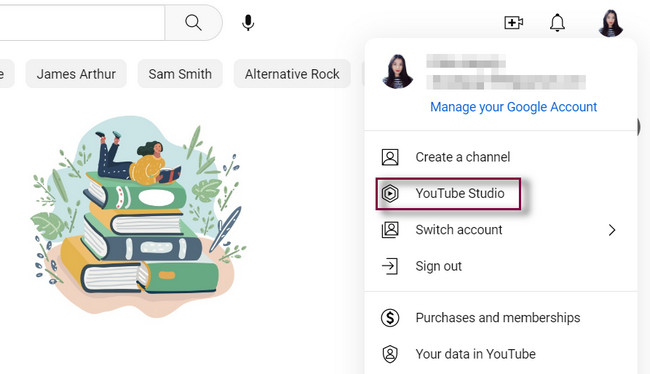
Βήμα 2Στην αριστερή πλευρά της κύριας διεπαφής, επιλέξτε το Περιεχόμενο κουμπί. Η πλατφόρμα θα σας δείξει όλα τα βίντεο που ανεβάσατε σε αυτήν. Αργότερα, εντοπίστε το βίντεο που θέλετε να περιστρέψετε και κάντε κλικ σε αυτό.
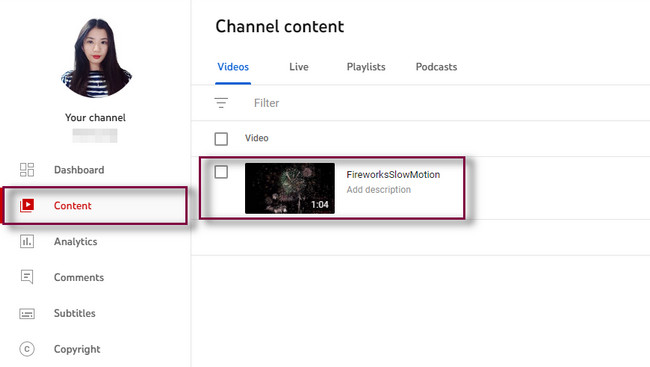
Βήμα 3Στη δεξιά πλευρά του βίντεο, κάντε κλικ στο Μολύβι εικόνισμα. Η πλατφόρμα θα σας δείξει όλες τις λεπτομέρειες του βίντεο. Μετά από αυτό, μεταβείτε στο συντάκτης για να δείτε τις δυνατότητες επεξεργασίας του YouTube για το βίντεό σας. Ωστόσο, δεν θα δείτε ακόμα το κουμπί περιστροφής. Θα ήταν καλύτερο να επεξεργαστείτε πρώτα την ετικέτα HTML.
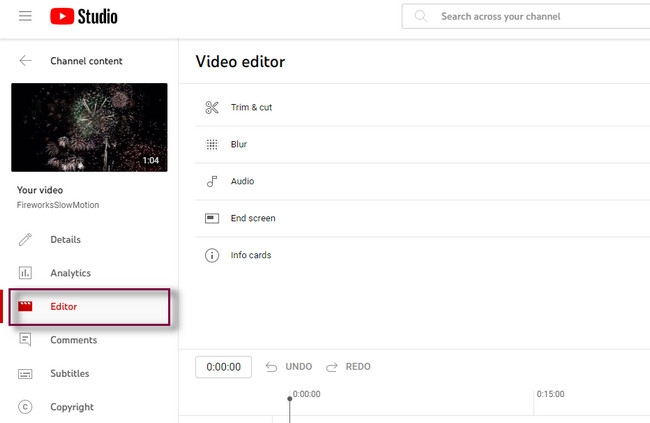
Βήμα 4Κάντε κλικ στο βίντεο και αναζητήστε το κουμπί Περικοπή. Μετά από αυτό, κάντε δεξί κλικ στο εργαλείο και επιλέξτε το κουμπί Επιθεώρηση στις επιλογές. Η ετικέτα HTML θα εμφανιστεί στη δεξιά πλευρά της οθόνης. Το μόνο που πρέπει να κάνετε είναι να αφαιρέσετε το hidden=''true'' κωδικοποιητής. Μετά από αυτό, θα δείτε το Περιστροφή κουμπιά. Περιστρέψτε το βίντεο ανάλογα με τις προτιμήσεις σας και, στη συνέχεια, αποθηκεύστε το.
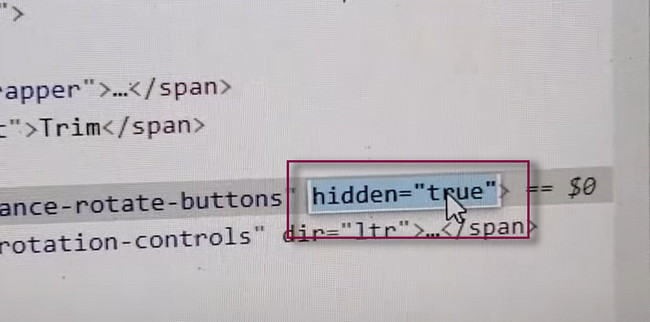
Εάν φοβάστε να επεξεργαστείτε την ετικέτα HTML, χρησιμοποιήστε άλλα εργαλεία. Μπορείτε να μάθετε πώς να περιστρέφετε βίντεο από το YouTube χρησιμοποιώντας FoneLab Video Converter Ultimate. Είναι το πιο εύχρηστο εργαλείο για να σας βοηθήσει. Εκτός από αυτό, μπορείτε να περιστρέψετε βίντεο στο διαδίκτυο. Προχώρα.
Μέρος 2. Τρόπος περιστροφής βίντεο YouTube με το FoneLab Video Converter Ultimate
Μπορείτε να μάθετε να περιστρέφετε βίντεο YouTube χρησιμοποιώντας FoneLab Video Converter Ultimate. Αυτό το εργαλείο μπορεί να κάνει τα βίντεό σας κομψά μόνο σε λίγα δευτερόλεπτα. Μπορείτε να χρησιμοποιήσετε τα εργαλεία του για να προσθέστε το υδατογράφημα του βίντεό σας σε μορφή κειμένου ή εικόνας. Σε αυτήν την περίπτωση, κανείς δεν μπορεί να ανεβάσει ξανά και να κλέψει το βίντεο στο διαδίκτυο επειδή έχετε το λογότυπό σας. Εκτός από αυτό, μπορείτε βελτιώστε την ποιότητα του βίντεό σας χρησιμοποιώντας τη δυνατότητα βελτίωσης του λογισμικού. Είστε έτοιμοι να περιστρέψετε τα βίντεό σας χρησιμοποιώντας αυτό το εξαιρετικό λογισμικό; Κάντε κύλιση προς τα κάτω για να μάθετε πώς να περιστρέφετε βίντεο χρησιμοποιώντας το.
Το Video Converter Ultimate είναι το καλύτερο λογισμικό μετατροπής βίντεο και ήχου το οποίο μπορεί να μετατρέψει MPG / MPEG σε MP4 με γρήγορη ταχύτητα και υψηλή ποιότητα εικόνας / ήχου.
- Μετατρέψτε οποιοδήποτε βίντεο / ήχο όπως MPG, MP4, MOV, AVI, FLV, MP3 κ.λπ.
- Υποστήριξη μετατροπής βίντεο 1080p / 720p HD και 4K UHD.
- Ισχυρές λειτουργίες επεξεργασίας όπως Trim, Crop, Rotate, Effects, Enhance, 3D και πολλά άλλα.
Βήμα 1Κάντε κλικ στο Δωρεάν κατέβασμα κουμπί του λογισμικού. Αργότερα, εγκαταστήστε το στον υπολογιστή σας αμέσως. Μετά από αυτό, επιλέξτε το MV τμήμα στο επάνω μέρος του εργαλείου. Το λογισμικό θα σας ζητήσει να ανεβάσετε το βίντεο που θέλετε να περιστρέψετε. Για να το κάνετε αυτό, κάντε κλικ στο Πρόσθεση κουμπί στο κάτω μέρος.
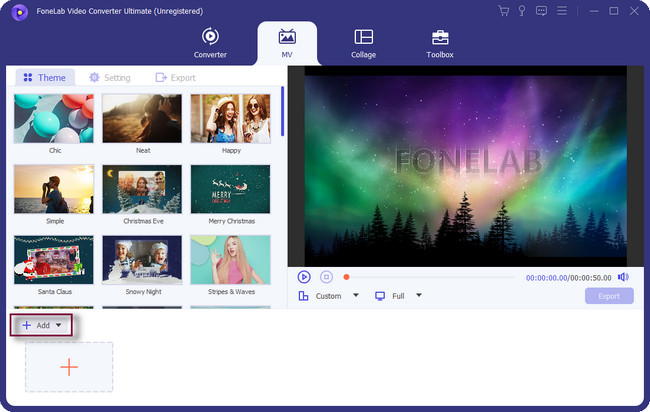
Βήμα 2Θα δείτε την προεπισκόπηση βίντεο στη δεξιά πλευρά του λογισμικού. Εάν θέλετε να προσθέσετε περισσότερα βίντεο, κάντε κλικ στο πρόσθεση κουμπί στο κάτω μέρος. Τα εργαλεία περιστροφής δεν θα εμφανιστούν ακόμη. Για πρόσβαση σε αυτά, κάντε κλικ στο Μαγικό ραβδί εικονίδιο.
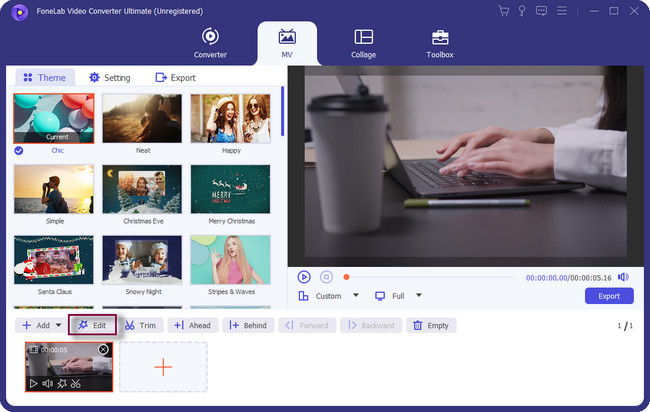
Βήμα 3Στο επόμενο παράθυρο, επιλέξτε το Περιστροφή και περικοπή Ενότητα. Σε αυτή την περίπτωση, θα δείτε τελικά το Περιστροφή ενότητα και περιστρέψτε το βίντεο ανάλογα με τις προτιμήσεις σας. Κάντε κλικ στο OK κουμπί μόλις τελειώσετε.
Σημείωση: Κάντε κλικ στο Εφαρμόστε σε όλους κουμπί εάν περιστρέφετε πολλά βίντεο ταυτόχρονα. Μπορείτε επίσης να αφήσετε το βίντεο αν θέλετε.
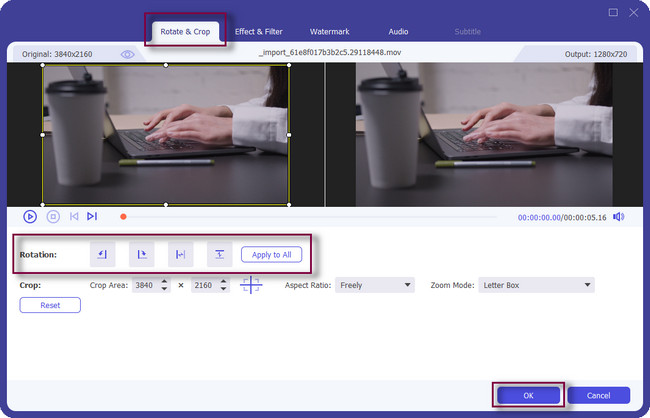
Βήμα 4Κάντε κλικ στο εξαγωγή κουμπί για να αποθηκεύσετε το βίντεο στον υπολογιστή σας. Περιμένετε να ολοκληρωθεί η διαδικασία. Αργότερα, ελέγξτε το βίντεο στο άλμπουμ του υπολογιστή και παρακολουθήστε το.
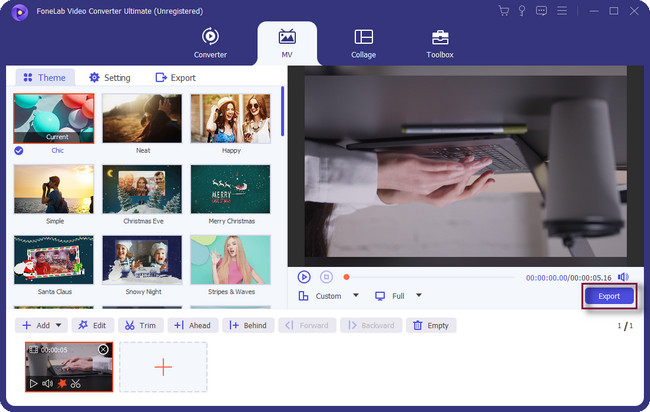
Το Video Converter Ultimate είναι το καλύτερο λογισμικό μετατροπής βίντεο και ήχου το οποίο μπορεί να μετατρέψει MPG / MPEG σε MP4 με γρήγορη ταχύτητα και υψηλή ποιότητα εικόνας / ήχου.
- Μετατρέψτε οποιοδήποτε βίντεο / ήχο όπως MPG, MP4, MOV, AVI, FLV, MP3 κ.λπ.
- Υποστήριξη μετατροπής βίντεο 1080p / 720p HD και 4K UHD.
- Ισχυρές λειτουργίες επεξεργασίας όπως Trim, Crop, Rotate, Effects, Enhance, 3D και πολλά άλλα.
Μέρος 3. Τρόπος εναλλαγής βίντεο YouTube στο διαδίκτυο
Το VEED.IO είναι ένα από τα διαδικτυακά εργαλεία για την περιστροφή βίντεο. Η πλατφόρμα δεν θα σας ζητήσει να εγγραφείτε για να αποκτήσετε πρόσβαση στις λειτουργίες επεξεργασίας της. Ωστόσο, θα σας περιορίσει μόνο σε ορισμένα εργαλεία επεξεργασίας. Το καλό με αυτό το εργαλείο είναι το εκπαιδευτικό βίντεο στην επίσημη σελίδα του. Σε αυτήν την περίπτωση, θα γνωρίζετε τα λεπτομερή βήματα για να το χρησιμοποιήσετε. Μπορείτε να περιστρέψετε βίντεο εύκολα χρησιμοποιώντας την πλατφόρμα. Ωστόσο, η πιο γρήγορη διαδικασία απαιτεί γρήγορη σύνδεση στο Διαδίκτυο. Εάν δεν έχετε σύνδεση στο διαδίκτυο, δεν θα έχετε την ευκαιρία να περιστρέψετε τα βίντεό σας.
Τέλος πάντων. Διαβάστε τα παρακάτω λεπτομερή βήματα για να περιστρέψετε βίντεο χρησιμοποιώντας το VEED.IO.
Βήμα 1Μεταβείτε στον επίσημο ιστότοπο του VEED.IO και εξοικειωθείτε με τη διεπαφή του. Μετά από αυτό, εξαρτάται από το αν θέλετε να εγγραφείτε στην πλατφόρμα. Σε αυτήν την περίπτωση, θα έχετε απεριόριστη πρόσβαση στα πλήρη χαρακτηριστικά του. Στη συνέχεια, κάντε κλικ στο Επιλέξτε Βίντεο κουμπί στο κέντρο του εργαλείου. Ανεβάστε το βίντεο που θέλετε να περιστρέψετε.
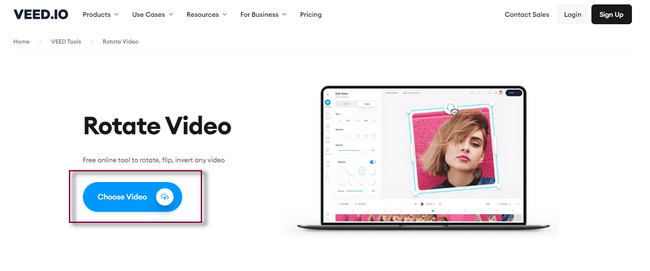
Βήμα 2Στην κορυφή του βίντεο, θα δείτε το Περιστροφή εικόνισμα. Κάντε κλικ σε αυτό και κρατήστε το χρησιμοποιώντας το ποντίκι του υπολογιστή. Μετά από αυτό, περιστρέψτε το βίντεο. Μόλις τελειώσετε, αφήστε το. Κάντε κλικ στο εξαγωγή κουμπί για να αποθηκεύσετε το βίντεο στον υπολογιστή σας.
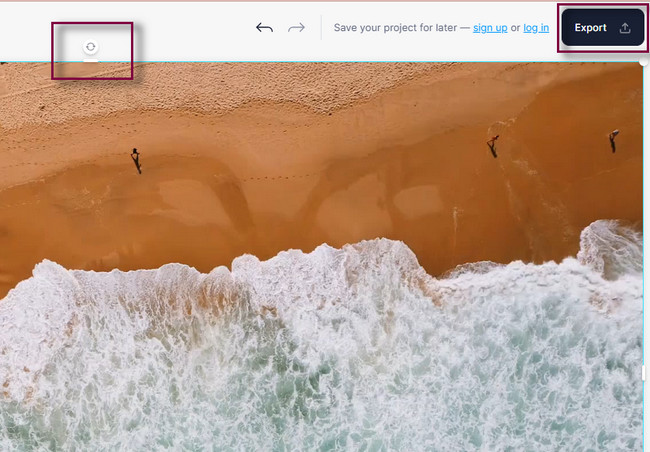
Μέρος 4. Συχνές ερωτήσεις σχετικά με την εναλλαγή βίντεο YouTube
Γιατί το YouTube περιστρέφεται μόνο με έναν τρόπο στο Android;
Σημαίνει ότι η αυτόματη περιστροφή του κινητού σας τηλεφώνου δεν λειτουργεί. Μπορεί να οφείλεται σε σφάλμα στο τηλεφωνικό σας σύστημα και μπορείτε να επανεκκινήσετε το τηλέφωνό σας Android. Μετά από αυτό, επιτρέψτε το Κλείδωμα πορτρέτου στο Banner Ειδοποίησης.
Γιατί ορισμένα βίντεο του YouTube είναι κάθετα;
Εξαρτάται από τον τρόπο φόρτωσης του χρήστη. Μπορείτε να ανεβάσετε βίντεο κάθετα ή οριζόντια. Ωστόσο, το YouTube διαθέτει σύντομες λειτουργίες βίντεο τώρα. Συνιστάται να ανεβάσετε το βίντεο κάθετα.
Το Video Converter Ultimate είναι το καλύτερο λογισμικό μετατροπής βίντεο και ήχου το οποίο μπορεί να μετατρέψει MPG / MPEG σε MP4 με γρήγορη ταχύτητα και υψηλή ποιότητα εικόνας / ήχου.
- Μετατρέψτε οποιοδήποτε βίντεο / ήχο όπως MPG, MP4, MOV, AVI, FLV, MP3 κ.λπ.
- Υποστήριξη μετατροπής βίντεο 1080p / 720p HD και 4K UHD.
- Ισχυρές λειτουργίες επεξεργασίας όπως Trim, Crop, Rotate, Effects, Enhance, 3D και πολλά άλλα.
Δεν υπάρχει τίποτα πιο αξιόπιστο λογισμικό από αυτό FoneLab Video Converter Ultimate. Μπορείτε να χρησιμοποιήσετε άλλα εργαλεία, αλλά να αντέξετε τα μειονεκτήματά τους. Εξερευνήστε περισσότερα σχετικά με το λογισμικό που αναφέρεται. Κατεβάστε το τώρα!
